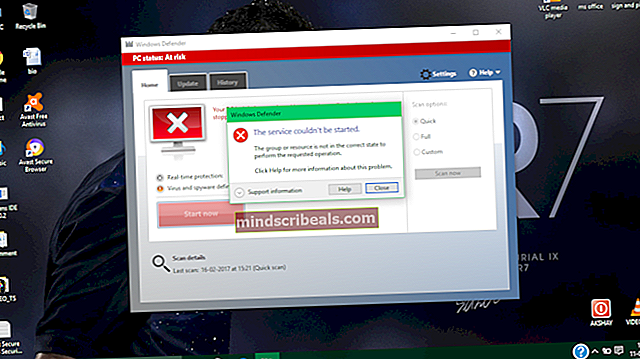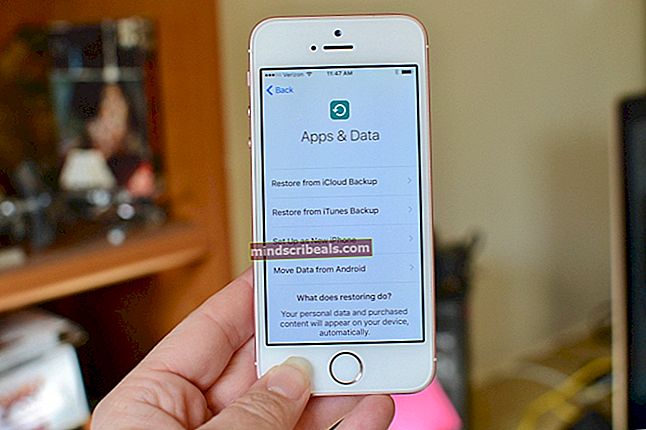Mikä on CAB-tiedosto?
Kabinetti- tai CAB-tiedostot ovat pakattuja tiedostotyyppejä, joita käytetään tallentamaan tietoja erilaisiin järjestelmäkohtaisiin asennuksiin, jotka sisältävät myös järjestelmätiedostot ja laiteohjaimet. Käytetty pakkaustila on häviötön pakkauksen aikana, tietoja ei menetetä. CAB-tiedostot tunnettiin aiemmin nimellä timanttiviilat.

Microsoftin julkaisijaohjelma Pakkaa ja mene -ominaisuuden avulla voit tehdä CAB-tiedostoja, jotka päättyvät PUZ-laajennukseen. Kaikki sisältyy tähän samaan arkistomuotoon kuin CAB, joten niitä käsitellään aivan kuten mitä tahansa muuta CAB-tiedostoa. Jotkut muut asentajat (kuten InstallShield-asennusohjelma) myös tekevät tiedostoja CAB-laajennuksella, mutta ne eivät liity Windowsin kabinettitiedostomuotoon.
Kuinka avaan CAB-tiedostot?
CAB-tiedostoja voi avata ja käyttää kahdella tavalla. Voit joko käyttää Windowsin komentorivityökaluja tai muita järjestelmän tai kolmannen osapuolen apuohjelmia. Aina kun kaksoisnapsautat Windowsin kaappitiedostoa, käyttöjärjestelmä avaa kansion automaattisesti ja näyttää sisällön sisällä. Windows kohtelee sitä kuten kaikkia muita kansioita ja auttaa sinua pääsemään tiedostoihin.
On kuitenkin myös tiedostojen purkuohjelmia, jotka voivat auttaa avaamaan CAB-tiedostoja, varsinkin jos käytät jotain muuta käyttöjärjestelmää (kuten macOS tai Linux). Joitakin ilmaisia apuohjelmia, jotka helpottavat CAB-tiedostojen avaamista, ovat seuraavat:
- 7-vetoketju
- WinZip
- PeaZip
- IZArc
- cabextract
- Unarchiver
Huomaa kuitenkin, että InstallShield CAB -tiedostot eivät ole samat kuin Windows Cabinet Files. Jos mainitut toimittajat avaavat ne, voit yrittää avata ne käyttämällä suojaamatonta. Jos sinulla on PUZ-tiedosto, sinun pitäisi pystyä avaamaan ne teknisesti kuten kaikki muutkin CAB-tiedostot, mutta jos et ole, voit joko purkaa sisällön ensin ja etsiä sitten tarvittavan PUZ-tiedoston. Voit myös yrittää vaihtaa PUZ-laajennuksen CAB: ksi, mutta varmista, että teet ylimääräisen kopion etukäteen (jos se vioittuu).
Siirrytään nyt keskitymme kohti Windowsin komentorivityökaluja, joita käytetään kaikkien CAB-tiedostojen käsittelemiseen. Voit käyttää periaatteessa kolmea työkalua:
expand.exe
Laajennuksen.exe-tiedoston käyttämät pääkäytännöt ovat:
laajenna [] [-r] [–d] [–i] [-f:] [/?]
Saat yksityiskohtaisemmat ohjeet avaamalla komentokehotteen ja kirjoittamallalaajentaa /?”

makecab.exe
Tätä apuohjelmaa käytetään yleensä suurikokoisten CBS-lokitiedostojen pakkaamiseen. Aina kun Windows etsii päivityksiä käynnistyessään, se löytää nämä CBS-lokit ja pakkaa ne tämän apuohjelman avulla. On myös tapauksia, joissa tämä apuohjelma aiheuttaa paljon levyn käyttöä, mutta voit käyttää sitä kuitenkin tehtäviisi.
Voit suorittaa komennon “makecab.exe”Komentokehotteessa saadaksesi lisätietoja.

extrac32
Extrac32 on toinen Microsoftin kaapin purkutyökalu, jota voidaan käyttää CAB-tiedostojen käsittelyyn. Monet ihmiset käyttävät sitä CAB-tiedostojen purkamiseen. Saat lisätietoja extrac32: sta suorittamalla komennon “extrac32 | lisää”Komentokehotteessa.

Voit käyttää kaikkia näitä apuohjelmia CAB-tiedostojen purkamiseen komentorivillä. Otetaan esittely siitä, kuinka voit saavuttaa tehtävän käyttämällä Laajentaa apuohjelma.
Ennen kuin jatkat purkamista, sinun on varmistettava, että olet nykyisessä hakemistossa, jossa lähdetiedosto sijaitsee. Jos esimerkiksi lähdetiedosto on työpöydällä, sinun on ensin vaihdettava hakemistosi työpöydälle ja käytettävä sitten apuohjelmaa.

Varmista, että luet myös kohdetiedoston sijainnin suoritettavan komennon lopussa.
Kuinka asentaa CAB-tiedosto Windowsiin?
Kuten aiemmin mainittiin, CAB-tiedostot sisältävät järjestelmäohjaimia ja muita asennuspaketteja, jotka saatat joutua asentamaan. On kaksi tapaa, joilla voit asentaa CAB-tiedostot tietokoneellesi; joko voit käyttää pikavalikko tai voit käyttää komentokehote.
Kontekstivalikoiden tapauksessa prosessi on melko yksinkertainen. Valitse kaapin tiedosto, jonka haluat asentaa, oikealla painikkeella ja valitse Asentaa mikä on useimmissa tapauksissa toinen vaihtoehto ylhäältä. Asennusohjelma avautuu ja opastaa sinut läpi kaiken.

Komentokehotteen tapauksessa käytämme DISM-komentoa. Täällä sinun on lisättävä lähdetiedosto jonka yrität asentaa. Avaa korotettu komentokehote ja suorita seuraava komento:
DISM / Online / Lisää paketti / PackagePath: ""
Tässä korvataan lähdetiedoston polku.

Jos sinua kehotetaan käynnistämään tietokone uudelleen valintaikkunalla, paina Y jatkaaksesi ja asennus suoritetaan, kun Windows käynnistyy.
Voimmeko muuntaa CAB-tiedoston?
Ei ole monia tiedostomuunninohjelmia, jotka pystyvät tekemään puhtaan CAB-MSI-muunnoksen. WSP (Windows Share Point) on eräänlainen SharePoint-ratkaisupakettitiedosto, jota Microsoft SharePoint käyttää ja yleensä pakataan CAB-tiedostomuodossa. Voit helposti nimeä WSP uudelleen CAB-laajennukseksi ja yritä avata se kuten kaikki muut Windows-kabinettitiedostot.
On myös apuohjelma nimeltä “IExpress Wizard”Omistaa Windows, mikä auttaa muuntaa CAB EXE: ksi. Paina Windows + R, kirjoita valintaikkunaan ”iexpress” ja paina Enter. Voit helposti seurata näytön ohjeita.

Pitäisikö sinun poistaa CAB-tiedostot tietokoneeltasi?
Vaikka saattaa olla houkuttelevaa poistaa kaikki tietokoneen CAB-tiedostot, niitä todennäköisesti käytetään käyttöjärjestelmässä ja muissa niistä riippuvaisissa ohjelmissa. CAB-tiedostot sisältävät yleensä järjestelmää koskevia ohjeita tai järjestelmäohjaimia.
Joissakin CAB-tiedostoissa voi olla turvallisia poistettavia tiedostoja, mutta kattava tutkimus on välttämätöntä. Siksi on turvallista olettaa, että kaikista CAB-tiedostoista on jonkin verran hyötyä käyttöjärjestelmälle ja että niitä voivat käyttää myös muut kolmannen osapuolen ohjelmat.